اگر از کاربران ویندوز بوده و میخواهید که با استفاده از میانبرهای صفحهکلید، به اجرای اپلیکیشن و یا باز کردن پوشهها بپردازید، آنگاه این مطلب برای شما مفید خواهد بود. در ادامه این مطلب به آموزش باز کردن برنامه با استفاده از میانبر کیبورد در ویندوز میپردازیم.
باز کردن برنامه و یا پوشه قرار داده شده در نوار وظیفه
اگر برنامه و یا پوشهای را در ویندوز 10 داشته باشید، آنگاه بدون نیاز به دانلود نرمافزار و یا پیکربندی خاصی میتوانید آن را از طریق میانبر صفحهکلید، اجرا کنید. جهت استفاده از این روش باید اپلیکیشن و یا پوشه موردنظر خود را در نوار وظیفه، پین کنید. جهت انجام این کار باید بر روی پوشه و یا اپلیکیشن موردنظر خود کلیک-راست کرده و سپس “Pin to taskbar” را انتخاب کنید.
یک روش دیگر نیز این است که برنامه و یا پوشه را به نوار وظیفه بکشید. حال جهت باز کردن پوشه و یا برنامه پین شده باید کلید “Windows” را به همراه شماره متناظر با برنامه موردنظر خود، فشار دهید. ترتیب شمارهگذاری این آیتمها نیز از چپ به راست است.
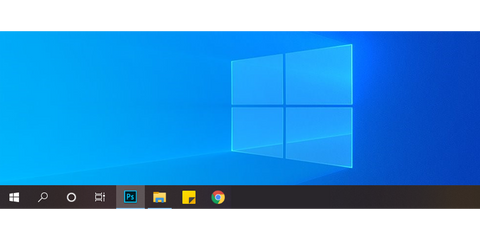 مثلا در تصویر بالا باید کلیدهای زیر را فشار دهید:
مثلا در تصویر بالا باید کلیدهای زیر را فشار دهید:
- “Win + 1” برای فتوشاپ
- “Win + 2” برای فایل اکسپلورر
- “Win + 3” برای Sticky Notes
- “Win + 4” برای گوگل کروم
نکته: جهت اجرا کردن دهمین آیکون در نوار وظیفه باید کلیدهای “Win + 0” را فشار دهید.
این روش مزایایی دارد که از جمله آنها میتوان به عدم نیاز به نصب نرمافزاری خاصی و همچنین کار کردن حتی در صورت مخفی بودن نوار وظیفه، اشاره کرد. از طرفی دیگر نیز شاید نخواهید که نوار وظیفه خود را شلوغ کنید و همچنین این روش حداکثر تا 10 برنامه و یا پوشه را پشتیبانی میکند. در چنین سناریویی باید راهکار زیر را امتحان کنید.
باز کردن برنامه و یا پوشه از طریق میانبر کیبورد در ویندوز با استفاده از WinHotKey
WinHotKey یک برنامه رایگان بوده که به شما این امکان را میدهد که میانبرهای صفحهکلید را به اقدامات مختلف در ویندوز خود، تخصیص دهید. جهت تخصیص یک میانبر کیبورد به اپلیکیشن و یا برنامه خاصی باید گامهای زیر را طی کنید:
- برنامه WinHotKey را دانلود، نصب و اجرا کنید.
- بر روی “New Hotkey” کلیک کنید.
- با استفاده از منوی کشویی زیر “I want WinHotKey to” میتوانید اقدامی را که میانبر صفحهکلید شما انجام میدهد، انتخاب کنید.
- مشخص کنید که کدام کلیدها را باید فشار دهید.
- بر روی “Browse” کلیک کرده و سپس برنامه موردنظر خود را انتخاب کنید.
- جهت ذخیره میانبر جدید باید بر روی “OK” کلیک کنید.

نکته: با استفاده از اپلیکیشن WinHotKey میتوانید نسبت به باز کردن یک سند و یا کنترل پنجره فعلی نیز اقدام کنید.



